- Application Whitelist-policyn hjälper dig att säkra din Windows 10-dator från skadlig programvara.
- Det är möjligt att ställa in den här processen på din dator direkt från Windows-inställningarna.
- AppLocker hjälper dig också att skapa denna procedur och skydda ditt system.
- Du kan upptäcka fler insiktsfulla anvisningar i vår lösning nedan.

XINSTALLERA GENOM ATT KLICKA PÅ LADDA FILEN
Denna programvara kommer att reparera vanliga datorfel, skydda dig från filförlust, skadlig programvara, maskinvarufel och optimera din dator för maximal prestanda. Fixa PC-problem och ta bort virus nu i tre enkla steg:
- Ladda ner Restoro PC Repair Tool som kommer med patenterad teknologi (patent tillgängligt här).
- Klick Starta skanning för att hitta Windows-problem som kan orsaka PC-problem.
- Klick Reparera allt för att åtgärda problem som påverkar din dators säkerhet och prestanda.
- Restoro har laddats ner av 0 läsare denna månad.
Om du verkligen vill skydda din Windows 10-dator från skadlig programvara och okända ledningsfiler, är den bästa lösningen att skapa en policy för applikationsvitlista. I den här guiden kommer du att kolla in en detaljerad artikel om hur du gör det.
Applikationsvitlistning är en av de bästa metoderna som används av IT-administratörer för att förhindra att deras system kör ej godkända körbara program eller filer på deras system.
Även hemanvändare kan också dra nytta av vitlistningsfunktionen för att säkerställa fullt skydd mot skadlig programvara eller ransomware.
Vitlistningsfunktionen introducerades först i Windows XP och enligt traditionen är den här funktionen även tillgänglig i Windows 10, ett nyligen lanserat operativsystem av Microsoft.
Om du är den som kör Windows 10 på din dator eller bärbara dator, måste du kontrollera följande alternativ som du måste överväga att använda på dina datorer.
Hur skapar jag en policy för applikationsvitlista i Windows 10?
1. Skapa en policy för vitlista för applikationer manuellt
- Typ secpol.msc i Windows 10 Start-menyns sökfält.

- Under Säkerhetsinställningar, navigera till Programvarubegränsningspolicyer och klicka på den.
- Högerklicka på Programvarubegränsningspolicyer och klicka på Nya policyer för programbegränsning att skapa en ny policy.

- Du kan dubbelklicka på Tillämpning, Angiven filtyp, och Betrodda utgivare.

Med hjälp av programvarubegränsningspolicyer. Du kan göra följande:
- Vitlista applikationer eller program
- Bekämpa skadlig programvara
- Reglera vilka ActiveX-kontroller som kan laddas ned
- Kör endast digitalt signerade skript
- Framtvinga att endast godkänd programvara installeras på systemdatorer
- Stäng av en maskin
När du är klar med alla dessa steg måste du gå över till Säkerhetsnivå mapp under Programvarubegränsningspolicyer.
Under Säkerhetsnivå mapp kommer du att se följande tre alternativ:
- Ej tillåten
- Grundläggande användare
- Obegränsad
Vårt krav är att vitlista applikationerna eller programmen och för det, dubbelklicka på Ej tillåten alternativet och klicka på Ange som standard knappen i det nya fönstret.
2. Använd Windows AppLocker för vitlistningsprogram
- Gå till Lokal säkerhetspolicy,
- Under Säkerhetsinställningar Klicka på Programkontrollpolicyer.
- Välja AppLocker.

Anta att du vill skapa en regel för den paketerade appen, sedan paketerade appen Regler och högerklicka på "Skapa ny regel” och fyll i inställningarna enligt dina krav.
Windows AppLocker, tillåta eller blockera vissa användare från att installera eller använda ett visst program. Du kan uppnå detta resultat genom att använda regler för vitlista.
Det ger administratörer full kontroll över vilka program och filer användare kan köra. Dessa inkluderar skript, körbara filer, DLL-filer, Windows Installer-filer, paketerade appinstallatörer och paketerade appar
Med hjälp av Windows AppLocker kan du blockera Windows Store-appar och blockera äldre. Men den här funktionen finns bara i Pro- och Enterprise-utgåvorna av Windows 10.
3. Skapa vitlista-applikation med programvara från tredje part
Programvara från tredje part är också tillgänglig för att vitlista applikationen. Några av de populära namnen är CryptoPrevent och VoodooShield.
Om du är en hemanvändare måste du installera Enhanced Mitigation Experience Toolkit, det är ett gratisprogram som hjälper administratörer att ha full kontroll över plugins eller appar från tredje part.
Varför inte prova den här guiden och låt oss veta om du har några frågor relaterade till den genom att lämna en kommentar nedan.
 Har du fortfarande problem?Fixa dem med det här verktyget:
Har du fortfarande problem?Fixa dem med det här verktyget:
- Ladda ner detta PC Repair Tool betygsatt Bra på TrustPilot.com (nedladdningen börjar på denna sida).
- Klick Starta skanning för att hitta Windows-problem som kan orsaka PC-problem.
- Klick Reparera allt för att åtgärda problem med patenterad teknik (Exklusiv rabatt för våra läsare).
Restoro har laddats ner av 0 läsare denna månad.
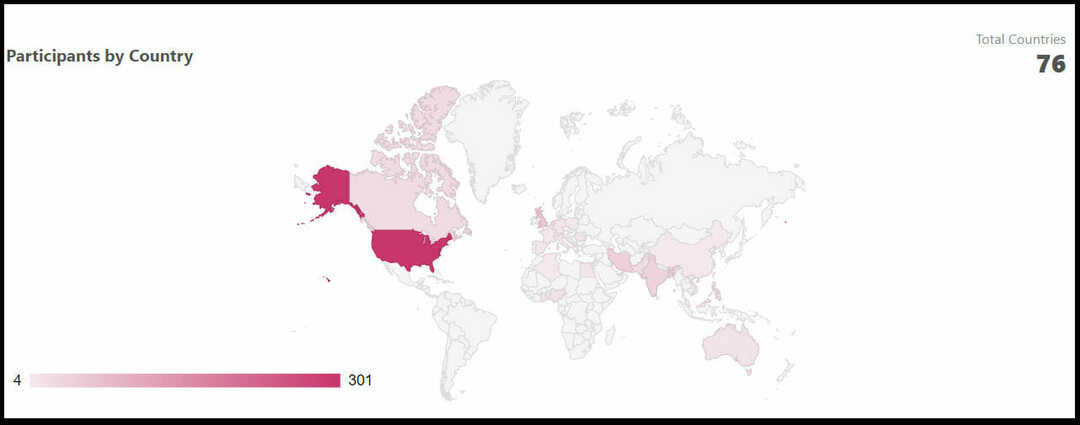
![Bästa Windows 11-utgåvan för lärare [Gratis och prisvärda val]](/f/d6b4bd10f9974dcd4af8ff72951c153c.png?width=300&height=460)
